数々のギターやベース音源を開発するAmple Soundは、一部無料で利用できる製品もあります。
機能制限はありますが十分に利用できるかなり太っ腹な製品なので、まだアコギ音源を持っていない方はダウンロードを検討してみても良いと思います。
この記事では、そんなAmple Guitar M Lite ⅱのレビューと使い方を解説します。
是非参考にしてください。
無料で使えるおすすめのフリーギター音源一覧は以下の記事にまとめています。
 【随時更新】フリーギター音源おすすめを厳選!無料アコギやエレキなどVSTプラグイン最新一覧
【随時更新】フリーギター音源おすすめを厳選!無料アコギやエレキなどVSTプラグイン最新一覧 1. Ample Sound「Ample Guitar M Lite ⅱ」とは?
Ample Guitar M Liteは、ギターやベースなどを多く開発するAmple Soundによるフリーアコースティックギター音源です。
Ample Guitar Mのライト版となっており、Martin D-41 Acoustic Guitarがモデルとなっています。
VSTやAUなど作曲ソフトDAWの拡張機能プラグインとして利用できる他に、Ample SoundのアプリASHostを使ってスタンドアローン(単体で起動)として利用することも可能です。
| 開発会社 | Ample Sound |
| 操作画面 |  |
| 価格(定価) | 無料(Ample Guitar M:169ドル) |
| 主な仕様 | アコースティックギター音源 |
2. 利用する前に知っておくべき注意点
利用する前に知っておくべき注意点として、アーティキュレーションなど機能制限を確認しておく必要があるでしょう。
ノブがない場合はわかりやすいですが、アーティキュレーションのキースイッチがあるのに音が変わらない、音が出ない場合があります。
有料版のAmple Guitar Mとの違いは、主に以下のような点があります。
| Ample Guitar M | Ample Guitar M Lite | |
| サンプル | 4062 | 866 |
| サンプリング/ビットレート | 24bit 44.1khz | 16bit 44.1khz |
| サンプルバンク | Finger & Strum | Finger |
| サンプリングサイクル | 最大4 | 最大2 |
| アーティキュレーション | 11 | 5 |
上記以外にもカポが使えなかったりします。
無料版でも十分に利用することが可能ですが、何が使えないのか事前に確認してからダウンロードすることをおすすめします。
無料版で使えるアーティキュレーションは
- サスティン
- ハンマーオン&プルオフ
- パームミュート
- ポッピング
になります。
3. 使い方を解説!
ここからは実際にAmple Guitar M Liteの使い方を解説します。
公式のマニュアルは、Ample Guitar Mのみありますが解説が少ない部分が多々あります。

チューニング:実際のギターのようにペグ部分を上下にドラッグすることでチューニングすることができます。
Stereo:右上から2つのステレオモードとモノラルモードを選択できます。
マイク:MIC1、2の音量を設定してMAINで全体を調整できます。
PAN:左右のパンニング位置を調整できます。
WIDTH:ステレオ幅を調整できます。
キースイッチ
アーティキュレーションは
- サスティン
- ハンマーオン&プルオフ
- パームミュート
- ポッピング
が利用できます。その他に弦などの設定やエフェクトサウンドも選択できます。
- C0:サスティンモードです。ベロシティが127の場合、ポッピングします。
- D0:パームミュートモードです。ベロシティが小さいほどミュートの深さは大きくなります。
- F0:ハンマーオン&プルオフモードです。目的の音が終わると元に戻ります。2つのノートは重なっている必要があります。
- G0〜C1:再生する弦を指定します。G0~C1は6弦~1弦に相当します。
- G#6:開放弦の演奏を高ベロシティではオン、低ベロシティではオフになります。
- D#6:高ベロシティで鳴らすと自動スライドに、低ベロシティで鳴らすとオフになります。
- C#5:ストラムの速さをベロシティによって調整できます。
- F5:スクラッチ
- F#5:スラップ
- G5:プレス
- G#5:ストローク ミューティング
- A5:ダウンストローク1
- A#5:アップストローク1
- B5:ダウンストローク 2
- C6:アップストローク 2
- F6:ヒットトップ(オープン)
- F#6 ヒットトップ(ミュート)
- G6:ヒットリム
- D6 / E6:再生中の音を繰り返すことができます。ポリフォニックノートにも対応しています。
2つのキースイッチを同時に押すと、ベロシティレイヤーを介して2つのアーティキュレーションが切り替わります。
DOUBLE:右側スイッチでオンするとダブリング効果を得ることができます。Doubleノブは、左右のチャンネルのノート間の時間差を調整します。
RES:響きを変えるレゾナンスのゲインを調整できます。
RES.R:レゾナンスのリリースタイムを調整できます。
FA、FRは右側スイッチでオンオフ可能なリアルなノイズのゲインを調整できます。
FA:フィンガリングアタックのゲインを調整できます。
FR:フィンガリングリリースのゲインを調整できます。
演奏モード
STANDARD MODE:同じ弦の2つの音を同時に鳴らすことができないなど、実際の楽器演奏のように制限されます。
KEYBOARD MODE:キーボードモードがオンの場合、同じ弦上で複数の音を同時に鳴らすことができます。
SOLO MODE:単一の音だけを同時に鳴らすことができます。
レガートモード:自動スライド(AUTO LS)、自動ハンマーオンプルオフ(AUTO HP)、オフ(OFF)の3つのモードがあります。
STROKE NOISE:ポリフォニックな音に対しては、叩いた音が自動的に生成されます。
ビブラート:MODホイールを前後に動かして、ビブラートを手動でコントロールします。自動的にビブラートをかけるには、Settingsを開き、Auto Modをオンにします。
Strummer

左上から選択できるStrummerは、設定したコードやシーケンサーを使ってバッキング作成できます。
ON / OFF:ストラマーをオンオフします。
Strum Time:ストラムの速さを調整できます。C#5のベロシティでもコントロール可能です。Eachの場合それぞれのインターバルがmsで調整され、Allの場合は全てをmsで調整できます。
Rel / Mute:開放弦をシミュレートするため、値を大きくすると鳴りが長くなります。ストラムADSRのボディレゾナンスとボディミュートの切り替えが可能です。
Strok Vol:ストロークノイズの音量を調整できます。
Humanization A:全てのストラムタイムにランダム性を追加します。
Humanization E:トータルの演奏時間に影響を与えることなく、コード音のタイミングを変えることができます。
Humanization V:ベロシティにランダム性を追加します。
コードは左下でSelectとDetectの2つのモードから選択できます。これはD5のベロシティで切り替えることも可能です。
Select

右下の1、2で切り替えてC1〜B2内で最大24のコードを設定できます。それぞれの数字を選択して、フレットをクリックして白い点を追加、削除することで押さえ方を設定できます。また、数字の右側からコードネーム、ポジションを設定して押さえ方を決めることも可能です。
下部のキーは、全体のスケールを変えます。
Detect

C1〜B2内でユーザーが押したコードを検出します。右下でキーを選択するとコードの押さえ方が一覧で表示されます。それぞれカーソルを合わせるとポジション違いの押さえ方が表示されますが、右下1〜3で変更することも可能です。
シーケンサー

バッキングパターンを作成できます。縦列でそれぞれのバッキングモードを選んでクリックして新しいノートを作成し、左右にドラッグ長さを調整します。バッキングパターンは1〜8まで作成でき、それぞれキーによって変更することも可能です。対応するキーは数字にカーソルを合わせることで表示されます。
矢印マークからシーケンスをDAWにドラッグ&ドロップすることも可能です。
Swing:シーケンサーのスウィング量を調整できます。
Quantize:シーケンサーのクオンタイズを調整できます。
Time Signature:拍子を調整できます。
TAB

Guitar Proのgpファイルをロードしてタブ譜を表示、再生することができます。
EDIT

サンプル一つ一つのゲイン、ピッチを細かく調整できます。
FX

以下の8種エフェクトが搭載されています。
- Compressor
- OverDrive
- 5 Band EQ
- Chorus
- Phaser
- Delay
- Reverb
- Wah
それぞれクリックしてオンオフでき、ノブを上下にドラッグして調整できます。小さいノブだけでなく、真ん中部分にパラメータの名前や数字が表示されます。
まとめ
Ample Guitar M Liteは、無料にもかかわらず十分利用できる仕様でフリーアコギ音源の中では一二を争う音源かもしれません。
またAmple Soundのギター音源を検討している方は、ひとまずAmple Guitar M Liteで仕様や使い勝手を試してみるのも良いと思います。
この記事が参考になれば幸いです。
質問等ございましたらコメント欄からどうぞ!



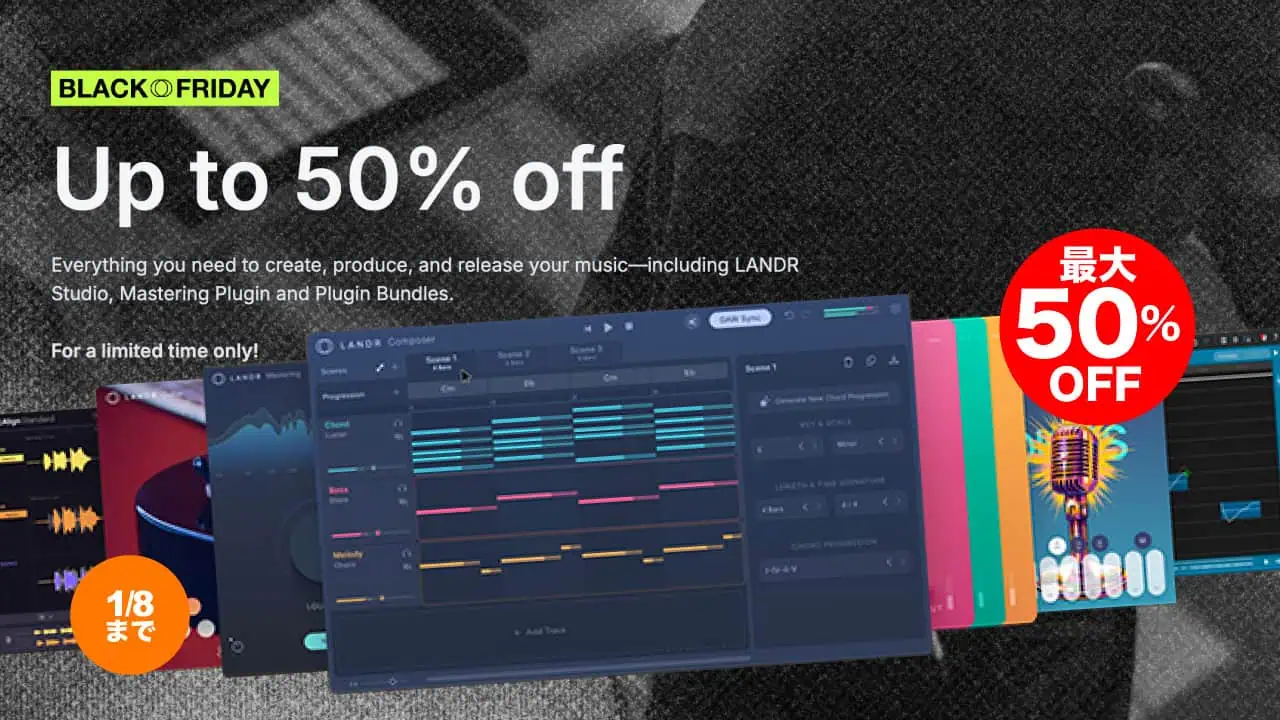







ストラマーモードで、コードを変えて入力することができません。cakewalkを使っています。どうか教えてください。
コメントありがとうございます!
それぞれ記事に記載している内容です。ご確認ください。
ストラマーモードでコードを変える↓
「右下の1、2で切り替えてC1〜B2内で最大24のコードを設定できます。」
DAWへの演奏データを貼り付ける↓
「矢印マークからシーケンスをDAWにドラッグ&ドロップすることも可能です。」
お返事ありがとうございます。ですがまだ1曲中でコードを変えることができません。ストラムモードで[C][G]とコードを変えて入力してるのですが、演奏を聴くとずっと[G]の音ばかりなっています。どうしてこうなるのでしょうか?
どれが原因なのか特定が難しいですが、コードを切り替えるキーを押した際にストラマー画面のフレットに表示されている押さえ方も変わっていますか?それが変わっていない場合はそもそもコード切り替えのMIDI入力ができていないことになります。